
Guia do usuário
ONU R1

Versão deste manual: 1.20
GID 308 H
Terminal DECT
Parabéns, você acaba de adquirir um produto com a qualidade e segurança Intelbras.
O GID 308 H é um Terminal para o Gateway Dect/IP, compatível com o protocolo SIP, que permite o uso de ramais móveis.
Utilizando os terminais sem fio integrados (GID 308 H) em Bases Gateway (GID 308 B) conectadas à rede de dados disponível, o GID proporciona uma redução significativa dos gastos com telefonia e um aumento na flexibilidade da planta para pequenas, médias e grandes empresas.
ÍNDICE
Diretrizes que se aplicam aos funcionários da Intelbras
Diretrizes que controlam o tratamento de dados
Uso indevido do usuário e invasão de hackers
EXPORTAR PARA PDF
Para exportar este manual para o formato de arquivo PDF, utilize o recurso de impressão que navegadores como Google Chrome® e Mozilla Firefox® possuem. Para acessá-lo, pressione as teclas CTRL + P ou clique aqui. Se preferir, utilize o menu do navegador, acessando a aba Imprimir, que geralmente fica no canto superior direito da tela. Na tela que será aberta, execute os passos a seguir, de acordo com o navegador:
Google Chrome®: na tela de impressão, no campo Destino, clique em Alterar, selecione a opção Salvar como PDF na seção Destinos locais e clique em Salvar. Será aberta a tela do sistema operacional solicitando que seja definido o nome e onde deverá ser salvo o arquivo.
Mozilla Firefox®: na tela de impressão, clique em Imprimir, na aba Geral, selecione a opção Imprimir para arquivo, no campo Arquivo, defina o nome e o local onde deverá ser salvo o arquivo, selecione PDF como formato de saída e clique em Imprimir.
CUIDADOS E SEGURANÇA
Esta seção apresenta os padrões adotados no gerenciador web e neste manual.
Proteção e segurança dos dados
» Observar as leis locais relativas à proteção e uso de tais dados e as regulamentações que prevalecem no país.
» O objetivo da legislação de proteção de dados é evitar infrações nos direitos individuais de privacidade baseadas no mau uso dos dados pessoais.Diretrizes que se aplicam aos funcionários da Intelbras
» Os funcionários da Intelbras estão sujeitos a práticas de comércio seguro e confidencialida- de de dados sob os termos dos procedimentos de trabalho da companhia.
» É imperativo que as regras a seguir sejam observadas para assegurar que as provisões estatutárias relacionadas a serviços (sejam eles serviços internos ou administração e ma- nutenção remotas) sejam estritamente seguidas. Isto preserva os interesses do cliente e oferece proteção pessoal adicional.Diretrizes que controlam o tratamento de dados
» Assegurar que apenas pessoas autorizadas tenham acesso aos dados de clientes.
» Usar as facilidades de atribuição de senhas, sem permitir qualquer exceção. Jamais informar senhas para pessoas não autorizadas.» Assegurar que nenhuma pessoa não autorizada tenha como processar (armazenar, alterar, transmitir, desabilitar ou apagar) ou usar dados de clientes.» Evitar que pessoas não autorizadas tenham acesso aos meios de dados, por exemplo, discos de backup ou impressões de protocolos.» Assegurar que os meios de dados que não são mais necessários sejam completamente destru- ídos e que documentos não sejam armazenados ou deixados em locais geralmente acessíveis.» O trabalho em conjunto com o cliente gera confiança.Uso indevido do usuário e invasão de hackers
» As senhas de acesso às informações do produto permitem o alcance e alteração de qualquer facilidade, como o acesso externo ao sistema da empresa para obtenção de dados e realiza- ções de chamadas, portanto, é de suma importância que as senhas sejam disponibilizadas apenas àqueles que tenham autorização para uso, sob o risco de uso indevido.
» O produto possui configurações de segurança que podem ser habilitadas, e que serão abor- dadas neste manual, todavia, é imprescindível que o usuário garanta a segurança da rede na qual o produto está instalado, haja vista que o fabricante não se responsabiliza pela invasão do produto via ataques de hackers e crackers.Avisos de segurança
 |
Use apenas o adaptador de tensão fornecido para recarregar a bateria do terminal.Empregue apenas a bateria recarregável permitida, ou seja, nunca utilize bateria normal (não recarregável) nem outro tipo de bateria, devido ao elevado risco de danos à saúde e materiais. |
|
 |
Escolha um local adequado para a instalação do terminal. Evite colocá-lo próximo de aparelhos que produzam calor ou gerem ruídos elétricos. O terminal deve ser mantido distante de fontes de ruído elétrico como motores, fornos micro-ondas e lâmpadas fluorescentes. |
|
 |
Quando o telefone tocar ou se a função de viva voz estiver ativada, não mantenha a parte de trás do aparelho perto do ouvido, pois pode provocar desconforto auditivo. O telefone poderá provocar um zumbido desagradável em próteses auditivas. |
|
 |
Evite o uso do telefone próximo da água (banheiros, cozinhas, piscinas, etc.). O terminal não está protegido contra respingos de água. |
|
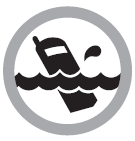 |
Não exponha o aparelho à chuva ou umidade. Caso isso aconteça, desligue-o imediatamente e remova a bateria. Limpe o compartimento da bateria com um pano seco para evitar danos pela água. Em seguida, leve o aparelho imediatamente a uma assistência técnica autorizada. |
|
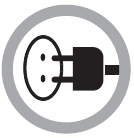 |
Instale o carregador próximo a uma tomada de energia elétrica (não conectada a um interruptor).Desconecte o adaptador de tensão do carregador da energia elétrica nas seguintes circunstâncias: antes de limpá-lo, se houver algum dano no cordão do adaptador ou se for derramado líquido sobre o carregador. |
|
 |
Para a limpeza use somente uma flanela umedecida com água. Não use limpadores ou solventes porque podem causar danos à carcaça e infiltrar-se no aparelho, causando danos permanentes. |
|
 |
Use um pano seco e limpo para limpar os contatos de bateria localizados no fone e no carregador. |
|
 |
O telefone não deve ser utilizado em áreas com risco de explosão (como por ex. oficinas de pintura). |
|
 |
Nunca abra o seu fone, troque ou substitua peças, exceto a bateria. |
|
 |
Este produto possui uma pilha/bateria interna. Após sua vida útil, as pilhas/baterias devem ser entregues a uma assistência técnica autorizada da Intelbras ou realizar diretamente a destinação final ambientalmente adequada evitando impactos ambientais e a saúde. Caso prefira, a pilha/bateria assim como demais eletrônicos da marca Intelbras sem uso, pode ser descartado em qualquer ponto de coleta da Green Eletron (gestora de resíduos eletroeletrônicos a qual somos associados). Em caso de dúvida sobre o processo de logística reversa, entre em contato conosco pelos telefones (48) 2106-0006 ou 0800 704 2767 (de segunda a sexta-feira das 08 ás 20h e aos sábados das 08 ás 18h) ou através do e-mail suporte@intelbras.com.br. |
1. ESPECIFICAÇÕES TÉCNICAS
| Especificações | Valores |
|---|---|
| Frequência operacional | 1,91 - 1,92 GHZ (Brasil) |
| Protocolo RF | DECT 6.0 suporta CAP e CAT-iq 1.0 | Tipo de antena | Interna |
| Bateria recarregável | Lítion-ion 3,7V (1100) mAH | Autonomia da Bateria | Aprox. 200h em repouso e 12h em uso contínuo |
| Tempo de carga | Aprox. 6h | Adaptador de tensão | Tensão de entrada: 100-240 VAC 50-60 Hz Tensão de saída: 5,5 VDC 600mA |
Tipo de display | Display LCD de 2" colorido com interface gráfica |
| Dimensões | Fone: 141 x 48 x 25 mm (A x L x P) Carregador: 79 x 60 x 66 (A x L x P) |
Peso | Fone: 123 g Carregador 75g |
Este aparelho utiliza a tecnologia VoIP (voz sobre IP) e a qualidade de seu funcionamento depende das condições de tráfego e priorização da rede à qual o produto está conectado. Em caso de anormalidades nas ligações estabelecidas, como problemas de áudio, verifique antes a situação da rede com o provedor VoIP.Em casos de dúvida, consulte o manual completo do GID 308B disponível no site www.intelbras.com.br.
1.1 Características
» LED indicativo de funções (configurável):
»Verde: mensagem de voz;
»Vermelho: chamada não atendida;
»Amarelo: bateria fraca.
» Exibe data, hora, número e nome da conta SIP registrada, intensidade de sinal e de bateria;
» Identificação de chamadas;
» Possui Clip Belt removível;
» 6 Toques polifônicos e/ou vibrar;
» Agenda para até 100 contatos;
» Até 200 contatos na Agenda Central;
» Registro de até 50 chamadas entre originadas, atendidas e não atendidas;
» 8 posições de memória para discagem rápida;
» Menu trilíngue: português, espanhol ou inglês;
» Função viva-voz no fone;
» Conector para fone de ouvido (3.5 mm);
» Transferência de chamadas;
» Conferência;
» Desvio de chamadas;
» Não perturbe;
» Ajuste de volume - campainha, viva-voz e fone;
» Atualização de firmware via DECT;
» Livre de interferência;
» Função Mudo;
» Permite bloqueio de teclado;
» Alarme.
2. PRODUTO
O terminal GID 308 H é um aparelho leve, ergonômico e portátil, padrão DECT 6.0, em conformidade com os perfis CAT-iq 1.0.
O terminal apresenta uma tela colorida com interface gráfica do usuário podendo fornecer ao usuário a maioria das características disponíveis para um terminal com fio, além da capacidade de Roaming (deslocamento) e Handover.
2.1 Portátil
Visão frontal
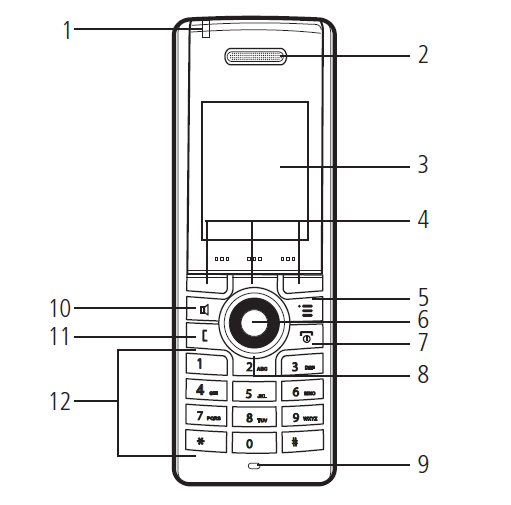
1. LED de status (Chamadas não atendidas/bateria fraca/mensagem de voz); 2. Recepção de áudio; 3. Display; 4. Teclas de comandos; 5. Tecla Menu; 6. Tecla OK; 7. Tecla Cancelar/Desligar 8. Teclas de navegação (cima/baixo/esquerda e direita); 9. Microfone; 10. Tecla do Viva-voz; 11. Tecla Chamar/Atender; 12. Teclas alfanuméricas;
Visão posterior
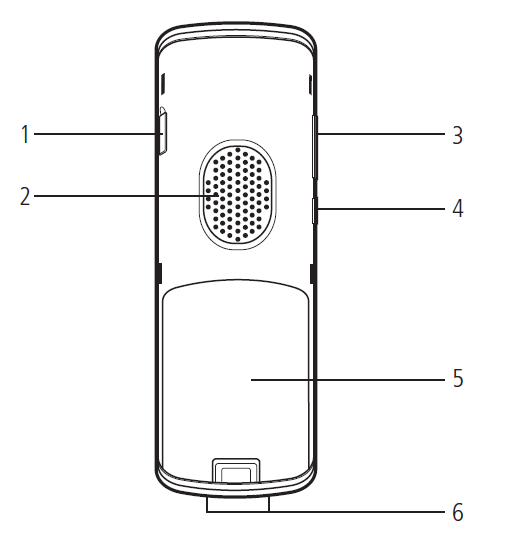
1. Entrada para fone de ouvido; 2. Campainha; 3. Teclas + e - para controle do volume; 4. Tecla Mudo; 5. Compartimento da bateria; 6. Contato de Carga da bateria;
2.2 Base carregadora
Visão frontal

1. Contatos de carga da bateria; 2. LED carga;
Visão inferior

1. Entrada do adaptador de tensão 5,5V;
2.3 Teclas
| Tecla | Descrição |
|---|---|
 |
Realiza e atende chamadas. |
 |
Finaliza uma chamada em curso, rejeita a ligação entrante. Se estiver com algum menu selecionado, pressione-a para sair e/ou voltar ao menu anterior. Para desligar o fone, mantenha essa tecla pressionada até que o visor apague. Caso o fone esteja desligado, pressione esta tecla para que o terminal volte ao funcionamento normal, ou então, coloque-o no carregador. |
 |
Permite a conversação sem precisar estar com o terminal próximo ao ouvido. Pressione a tecla após digitar o número ou durante a chamada em curso. Você também pode atender a chamada pressionando esta tecla |
 |
Usado para navegar nos ícones dos menus, submenus e opções. |
 |
Confirma a seleção de uma opção do menu. |
 |
Pressione a tecla para acessar o menu principal |
As teclas alfanuméricas são usadas para discar números e digitar textos no modo de edição. Mantenha pressionada uma das teclas para discar diretamente o número correspondente armazenado na função discagem rápida. |
 |
As teclas de comando são teclas com funções múltiplas de acordo com o modo de operação. Permitem acessar as funções conforme exibição na parte inferior do display. |
Durante a conversação, pressione Mute para que a pessoa do outro lado da linha não ouça a conversa. O display exibirá a imagem do telefone na cor vermelha. Para retornar à conversação, pressione Mute novamente. |
Durante a conversação, pressione + e – para ajustar o volume da recepção do áudio, tanto com a função viva-voz ativa ou não. |
2.4 Display
O display apresenta todas as informações relacionadas às ligações, operações e programações do aparelho.

Ícones
| Ícone | Descrição |
|---|---|
| Indicador da presença de sinal RF. | |
Indicação de chamadas não atendidas. |
Mensagens no correio de voz. |
Alarme ativado. |
Volume do toque em silencioso ou configurado para operar em carga silenciosa. |
Teclado bloqueado para realizar chamadas. |
Intensidade de carga da bateria. |
Volume do alerta em silencioso |
Não perturbe ativado. |
Contatos – Agenda telefônica local. |
Agenda Central. |
Lista de chamadas. |
3. INSTALAÇÃO
3.1 Bateria
Para inserir a bateria, siga o procedimento:
1. Puxe a trava da tampa na base do telefone em direção ao topo;
2. Remova a tampa do telefone;
3. Encaixe a bateria no compartimento;
4. Encaixe novamente a tampa no termnal.
3.2 Conexão do adaptador de tensão
1. Conecte o adaptador de tensão na entrada do carregador e na tomada de energia elétrica. Para eliminar o risco de choque, use apenas fontes Intelbras;
2. Posicione o fone no carregador com o display para frente. Certifique –se de que o LED de carga esteja aceso. Se não estiver, verifique se o adaptador está conectado e se o fone está encaixado corretamente.
3.3 Carga da bateria
Ao carregar a bateria pela primeira vez, é necessário deixar o telefone no carregador e não utilizá-lo por um período mínimo de 10 horas até a bateria ficar totalmente carregada.
» Não coloque o telefone e o carregador sob a luz direta do sol. O carregador possui um sensor de calor que irá interromper a carga se a temperatura da bateria estiver excessivamente alta.
» Se o telefone estiver desligado ao ser colocado no carregador, ele será automaticamente religado, informando o estado da carga no display.
» O nível da bateria fica oscilando enquanto está sendo carregado e para de piscar quando estiver carregado.
» O telefone continuará a receber as chamadas normalmente durante o processo de carga, mas pode ser configurado para entrar em modo silencioso.
» Quando a bateria estiver fraca, serão emitidos bipes curtos, juntamente com uma mensagem no display Bateria fraca!.
4. OPERAÇÕES BÁSICAS
4.1 Registro do terminal na Base Gateway
Esse terminal necessita ser registrado na Base Gateway (GID 308 B) para o seu pleno funcionamento.
Verifique o Manual do usuário - Sistema GID 308 para saber como cadastrar as contas SIP.
Verifique em Menu>Registro neste guia para registro do terminal na Base Gateway
4.2 Realizar Chamadas
Na tela inicial, digite o número desejado e pressione a tecla  .
.
Realizando chamadas a partir da agenda
1. Em modo repouso, pressione a softkey correspondente ao ícone de agenda, ou  e selecione com o botão OK o ícone da agenda;
e selecione com o botão OK o ícone da agenda;
2. Com a tecla de navegação, selecione o contato desejado;
3. Pressione a tecla  para discar.
para discar.
A partir da rediscagem
Todas as chamadas realizadas, atendidas e não atendidas são salvas na lista de chamadas de acordo com o seu tipo. Quando esta lista estiver cheia, os números mais antigos serão automaticamente apagados. Para acessar esta lista e realizar uma chamada, siga o procedimento:
1. Em modo repouso, pressione a tecla de comando ![]() , ou
, ou  e selecione a opção Chamadas no menu.
e selecione a opção Chamadas no menu.
2. Através da tecla de navegação para o lado direito e esquerdo, acesse o tipo de lista chamada;
3. Pressione para baixo e para cima, para selecionar o registro que deseja discar/verificar;
4. Pressione a tecla de comando Chamar ou 
Discagem rápida
A discagem rápida permite acessar de forma ágil os números utilizados mais frequentemente. Até 8 números podem ser cadastrados no aparelho. Para cadastrar um número, siga o procedimento:
1. Em modo repouso, pressione a tecla de comando de agenda;
2. Através da tecla de navegação , procure o número que deseja cadastrar como discagem rápida;
3. Pressione a tecla de comando Mais, ou pressione 
4. Selecione Discagem rápida e pressione  ;
;
5. Selecione a posição no qual deseja armazenar (2 a 9);
6. Pressione a tecla de comando Incluir ou  ;
;
7. Depois, pressione tecla  para sair.
para sair.
Para chamar o número associado, em modo repouso, mantenha a tecla configurada pressionada.
A discagem rápida sempre disca para o primeiro número telefônico armazenado na agenda do contato associado
4.3 Receber chamadas
Ao receber uma chamada, o fone irá emitir um toque. Caso o modo silencioso esteja ativado, o display exibe apenas a indicação de chamada entrante. Pressione a tecla  para atender.
para atender.
Para rejeitar pressione a tecla comando Rejeitar ou a tecla  .
.
Para personalizar o toque do seu terminal, verifique Menu > Sons e alertas.
4.4 Ajuste do volume
Volume do ring
Há 6 níveis de volume da campainha. Para alterar o volume, em modo repouso, pressione Menu>Sons e alertas > Volume do toque.
Utilize a tecla de navegação para aumentar ou diminuir o volume. Pressione OK para confirma
Volume de recepção de áudio
Durante a conversação pressione as teclas + para aumentar e – para reduzir o volume de recepção de áudio.
4.5 Bloquear/desbloquear o teclado
Para bloquear ou desbloquear o teclado manualmente, pode-se manter pressionada a tecla *.
Enquanto o teclado estiver bloqueado aparecerá no display o ícone ![]() e o acesso ao teclado estará limitado, apenas a função atender chamada estará disponível quando o terminal tocar.
e o acesso ao teclado estará limitado, apenas a função atender chamada estará disponível quando o terminal tocar.
5. MENUS
Todas as configurações/definições permitidas no sistema são acessadas através da tecla  . Utilize a tecla de navegação para navegar e pressione
. Utilize a tecla de navegação para navegar e pressione  para selecionar a opção desejada. Para sair e/ou voltar ao menu anterior pressione
para selecionar a opção desejada. Para sair e/ou voltar ao menu anterior pressione  .
.
5.1 Contatos
O fone pode armazenar até 100 nomes/números na agenda. Quando a agenda atingir o máximo de contatos, será exibida a mensagem Memória Cheia.
Para procurar, inserir, editar ou excluir um número na agenda siga o procedimento:
Inserir um contato na agenda
1. Digite o número que deseja inserir na agenda;
2. Pressione a tecla de comando Salvar;
3. Selecione a categoria do número (Trabalho, Celular, Casa ou outro);
4. Selecione Nome para inserir um nome para o contato;
5. Pressione a tecla de comando Salvar;
6. Pressione novamente a tecla de comando Salvar;
7. Um pop-up aparecerá perguntando se deseja salvar o contato na agenda local;
8. Pressione Sim para salvar o contato na agenda;
9. Pressione a tecla  para sair.
para sair.
Procurar contato
1. Pressione a tecla de comando de agenda ;
2. Procure o contato utilizando as teclas direcionais ou pressione uma das teclas alfanuméricas para ir diretamente à letra inicial do nome de contato que deseja.
quando o contato possuir mais de um número de telefone, ex. celular, casa, escritório, para pesquisar navegue para o lado visualizando os outros números telefônicos.
Editar um contato da agenda
Para editar/alterar um nome ou número telefônico é necessário:
1. Localize o contato que deseja editar;
2. Pressione a tecla de comando Editar;
3. Selecione o item que deseja alterar;
4. Pressione a tecla de comando Editar;
5. Utilize a tecla de comando Apagar ou insira o que deseja;
6. Em seguida, pressione a tecla de comando Salvar;
7. Pressione novamente a tecla de comando Salvar;
8. No display aparecerá a mensagem Salvar contato na agenda local?. Pressione a tecla de comando Sim.
Exluir um contato da agenda
1. Em modo repouso, acesse o menu principal;
2. Através da tecla de navegação, acesse Chamadas e pressione 
3. Com as teclas de navegação para os lados selecione o tipo de chamada que deseja visualizar (todas, recebidas, realizadas ou não atendidas).
Utilize a tecla de navegação e selecione a chamada. Através das teclas de comando será possível:
» Chamar: disca para o número selecionado;
» Ver: exibe informações da chamada como data, hora e duração;
» Mais: permite adicionar o número na agenda, apagar o item e ver detalhes da chamada.
O LED ficará piscando na cor vermelha quando houver chamadas não atendidas. Para alterar essa condição, acesse Menu > Configurações > LED Indicador
5.2 Chamadas
Este aparelho armazena até 50 chamadas, entre realizadas, não atendidas e atendidas. Para visualizar as chamadas registradas siga o procedimento:
1. Em modo repouso, acesse o menu principal;
2. Através da tecla de navegação, acesse Chamadas e pressione 
3. Com as teclas de navegação para os lados selecione o tipo de chamada que deseja visualizar (todas, recebidas, realizadas ou não atendidas).
Utilize a tecla de navegação e selecione a chamada. Através das teclas de comando será possível:
» Chamar: disca para o número selecionado;
» Ver: exibe informações da chamada como data, hora e duração;
» Mais: permite adicionar o número na agenda, apagar o item e ver detalhes da chamada.
O LED ficará piscando na cor vermelha quando houver chamadas não atendidas. Para alterar essa condição, acesse Menu > Configurações > LED Indicador
5.3 Registro
Esse terminal necessita ser registrado na Base Gateway para o seu pleno funcionamento. A Base Gateway deve possuir os ramais/contas VoIP configurados. (Verifique o guia da Base Gateway para saber como cadastrar as contas SIP).
Registro do terminal na Base Gateway
Para registro do terminal na base siga o procedimento:
1. Abra a página de configuração web através do navegador web com o Endereço IP configurado na Base Gateway;
2. Clique no menu Ramais;
3. Selecione o ramal no qual deseja registrar e clique em Registrar Telefone;
4. No Terminal GID 308H, pressione a tecla Menu  ;
;
5. Selecione Registro, em seguida pressione a tecla  ;
;
6. Selecione Registrar;
7. Digite o código de acesso e pressione Ok. O código de acesso padrão é 0000;
8. Depois de registrado o número ou nome será exibido no display.
Cancelar registro
Para cancelar o registro do telefone na Base Gateway:
1. Pressione Menu>Registro>Cancelar Registro;
2. Insira o código PIN (O código PIN padrão é 0000);
3. Pressione a tecla de comando Ok;
5.4 Configurações
Configure os parâmetros de personalização do telefone conforme as opções a seguir:
Hora e Data
Formato da hora
1. Em modo repouso, pressione  para acessar o menu principal;
para acessar o menu principal;
2. Através da tecla de navegação  , acesse Configurações e pressione
, acesse Configurações e pressione  ;
;
3. Selecione o item Hora e Data e pressione  ;
;
4. Selecione o item Hora e pression  ;
;
5. Selecione a opção Formato;
6. Escolha o formato de hora desejado e pressione  ;
;
7. Pressione Salvar para retornar a tela anterior;
8. Selecione Data e pressione  ;
;
9. Selecione a opção Formato;
10. Escolha o formato de data desejado e pressione  ;
;
11. Pressione Salvar para retornar a tela anterior.
Idioma
O terminal possui os idiomas Português/Español/English. Para alterar o idioma siga o procedimento
1. Em modo repouso, pressione  para acessar o menu principal;
para acessar o menu principal;
2. Através da tecla de navegação  , acesse Configurações e pressione
, acesse Configurações e pressione  ;
;
3. Selecione o item Idioma e pressione  ;
;
4. Selecione o idioma desejado e pressione  ;
;
5. Para sair pressione  ;
;
LED indicador
O terminal possui três indicações de LED, são elas: verde, amarelo e vermelho. Cada uma destas indicações podem ser configurados para chamadas não atendidas, mensagem de voz e bateria fraca.
Para configurar a indicação dos LEDs, siga o precedimento:
1. Em modo repouso, pressione  para acessar o menu principal;
para acessar o menu principal;
2. Através da tecla de navegação  , acesse Configurações e pressione
, acesse Configurações e pressione  ;
;
3. Selecione o item LED indicador e pressione  ;
;
4. Selecione o LED (Verde, amarelo e vermelho) desejado e pressione  ;
;
5. Selecione qual informação o LED deve representar e pressione  ;
;
6. Para sair pressione  ;
;
Iluminação de tela
Nesta opção é possível escolher o tempo que a iluminação da tela permanecerá ativa após a ultima ação.
Para configurar, siga o procedimento:
1. Em modo repouso, pressione  para acessar o menu principal;
para acessar o menu principal;
2. Através da tecla de navegação  , acesse Configurações e pressione
, acesse Configurações e pressione  ;
;
3. Selecione o item Iluminação de Tela e pressione  ;
;
4. Selecione o tempo desejado e pressione  ;
;
5. Para sair pressione  ;
;
Segurança
Nas opções de segurança pode-se habilitar o bloqueio de teclado automático e alterar o PIN.
Bloqueio de teclado automático
1. Em modo repouso, pressione  para acessar o menu principal;
para acessar o menu principal;
2. Através da tecla de navegação  , acesse Configurações e pressione
, acesse Configurações e pressione  ;
;
3. Selecione o item Segurança e pressione  ;
;
4. Selecione o item Bloq Teclado autom. e pressione  ;
;
5. Selecione o tempo para o terminal bloquear o teclado e pressione  ;
;
6. Para sair pressione  ;
;
Alterar PIN
O PIN é necessário para registrar ou excluir o registro do Terminal. PIN padrão de fábrica: 0000. Para alterar o PIN, siga o procedimento:
1. Em modo repouso, pressione  para acessar o menu principal;
para acessar o menu principal;
2. Através da tecla de navegação  , acesse Configurações e pressione
, acesse Configurações e pressione  ;
;
3. Selecione o item Segurança e pressione  ;
;
4. Selecione o item Alterar PIN e pressione  ;
;
5. Digite o PIN atual e pressione  ;
;
6. Digite o novo PIN e pressione  ;
;
7. Para sair pressione  ;
;
Configuração padrão
Através dessa função é possível restaurar todas as configurações de fábrica do Terminal. Para restaurar as configurações siga o seguinte procedimento:
1. Em modo repouso, pressione  para acessar o menu principal;
para acessar o menu principal;
2. Através da tecla de navegação  , acesse Configurações e pressione
, acesse Configurações e pressione  ;
;
3. Selecione o item Configuração padrão e pressione  ;
;
4. Confirmar que deseja retornar a configuração de fábrica e pressione  ;
;
5. Digite o código PIN e pressione  ;
;
6. O produto irá reiniciar com a configuração padrão de fábrica.
Status
Informa o status do terminal, nível de bateria, em qual base está registrado e versões de hardware e software.
1. Em modo repouso, pressione para acessar o menu principal;
para acessar o menu principal;2. Através da tecla de navegação
 , acesse Configurações e pressione
, acesse Configurações e pressione  ;
;3. Selecione o item Status e pressione
 ;
;4. Para sair pressione
 ;
;
Atendimento automático
Através desta função podemos configurar o Terminal para operar o atendimento de três formas:
» Normal: o atendimento da chamada funciona apenas com a  ;
;
» Qualquer tecla: o atendimento da chamada funciona com qualquer tecla, com exceção da tecla  ou a tecla de comando Rejeitar;
ou a tecla de comando Rejeitar;
» Automático: o atendimendo da chamada é feito automático logo após o primeiro toque. O atendimento pode ser realizado antes utilizando a teclado  .
.
Para alterar esta configuração siga o procedimento:
1. Em modo repouso, pressione para acessar o menu principal;
para acessar o menu principal;2. Através da tecla de navegação
 , acesse Configurações e pressione
, acesse Configurações e pressione  ;
;3. Selecione o item atendimento auto. e pressione
 ;
;4. Selecione a forma que será feito o atendimento e pressione
 ;
;5. Para sair pressione
 ;
;
Carga silenciosa
Com esta função habilitada ao colocar o Terminal no carregador, o Terminal opera apenas no silencioso. Para realizar esta configuração siga o procedimento:
1. Em modo repouso, pressione  para acessar o menu principal;
para acessar o menu principal;
2. Através da tecla de navegação  , acesse Configurações e pressione
, acesse Configurações e pressione  ;
;
3. Selecione o item Carga silenciosa e pressione  ;
;
4. Selecione a opção silencioso e pressione  ;
;
5. Para sair pressione  ;
;
Não perturbe
O terminal configurado com a opção de não perturbe habilitado, não irá receber chamadas e enviará tom de ocupado para o ramal chamador. Para realizar esta configuração siga o procedimento:
1. Em modo repouso, pressione  para acessar o menu principal;
para acessar o menu principal;
2. Através da tecla de navegação  , acesse Configurações e pressione
, acesse Configurações e pressione  ;
;
3. Selecione o item Não perturbe e pressione  ;
;
4. Selecione a opção desejada e pressione  ;
;
5. Para sair pressione  ;
;
5.5 Sons e alertas
Configure as opções de sons e alertas conforme as opções a seguir:
Volume do toque
Configura o volume do toque ao receber uma chamada. Para realizar esta configuração siga o procedimento:
1. Em modo repouso, pressione  para acessar o menu principal;
para acessar o menu principal;
2. Através da tecla de navegação  , acesse Configurações e pressione
, acesse Configurações e pressione  ;
;
3. Selecione o item Sons e Alertas e pressione  ;
;
4. Selecione o item Volume do toque e pressione  ;
;
5. Utilize a tecla de navegação para aumentar ou diminuir o volume e pressione  ;
;
6. Para sair pressione  ;
;
Melodia
Configure a melodia que irá toque quando o Terminal receber uma chamada. Para realizar esta configuração siga o procedimento:
1. Em modo repouso, pressione  para acessar o menu principal;
para acessar o menu principal;
2. Através da tecla de navegação  , acesse Configurações e pressione
, acesse Configurações e pressione  ;
;
3. Selecione o item Sons e Alertas e pressione  ;
;
4. Selecione o item Melodia e pressione  ;
;
5. Utilize a tecla de navegação para aumentar ou diminuir o volume e pressione  ;
;
6. Para confirmar a melodia selecionada pressione  ;
;
7. Para sair pressione  ;
;
Volume do alerta
Configure o volume do alerta. Para realizar esta configuração siga o procedimento:
1. Em modo repouso, pressione para acessar o menu principal;
para acessar o menu principal;2. Através da tecla de navegação
 , acesse Configurações e pressione
, acesse Configurações e pressione  ;
;3. Selecione o item Sons e Alertas e pressione
 ;
;4. Selecione o item Volume do alerta e pressione
 ;
;5. Utilize a tecla de navegação para aumentar ou diminuir o volume e pressione
 ;
;6. Para sair pressione
 ;
;
Tom de alerta
Configure a melodia que o Terminal irá tocar quando receber um alerta. Para realizar esta configuração siga o procedimento:
1. Em modo repouso, pressione para acessar o menu principal;
para acessar o menu principal;2. Através da tecla de navegação
 , acesse Configurações e pressione
, acesse Configurações e pressione  ;
;3. Selecione o item Sons e Alertas e pressione
 ;
;4. Selecione o item Tom de alerta e pressione
 ;
;5. Utilize a tecla de navegação para mudar de melodia e pressione a Tecla de comando Reprod. para ouvir;
6. Para confirmar a melodia selecionada pressione
 ;
;7. Para sair pressione
 ;
;
Vibrar
Neste menu podem ser configurados os seguintes tipos de operação do Terminal durante o recebimento de uma chamada, são eles:
» Desligado.
» Vibrar depois tocar.
» Apenas vibrar.
» Vibrar e tocar.
Para realizar essa configuração siga o procedimento:
1. Em modo repouso, pressione para acessar o menu principal;
para acessar o menu principal;2. Através da tecla de navegação
 , acesse Configurações e pressione
, acesse Configurações e pressione  ;
;3. Selecione o item Vibrar e pressione
 ;
;4. Selecione a opção desejada e pressione
 ;
;5. Para sair pressione
 ;
;
Som das teclas
Configure o Terminal para quando for pressionado qualquer tecla seja emitido um determinado som, que pode ser:
» Silencioso.
» Clique.
» Tom.
Para realizar essa configuração siga o procedimento:
1. Em modo repouso, pressione para acessar o menu principal;
para acessar o menu principal;2. Através da tecla de navegação
 , acesse Configurações e pressione
, acesse Configurações e pressione  ;
;3. Selecione o item Sons e Alertas e pressione
 ;
;4. Selecione o item Som das teclas e pressione
 ;
;5. Selecione a opção desejada e pressione
 ;
;6. Para sair pressione
 ;
;
Som da confirmação
Quando ligada esta opção, o Terminal emite um bipe. Ao realizar alguma alteração de configuração, siga o procedimento:
1. Em modo repouso, pressione para acessar o menu principal;
para acessar o menu principal;2. Através da tecla de navegação
 , acesse Configurações e pressione
, acesse Configurações e pressione  ;
;3. Selecione o item Sons e Alertas e pressione
 ;
;4. Selecione o item Som da confirmação e pressione
 ;
;5. Utilize a tecla de comando Deslig. ou Ligado para configurar conforme desejado;
6. Para sair pressione
 ;
;
Aviso de Carga
Para emitir um bipe quando a carga da bateria estiver completa. Siga o procedimento:
1. Em modo repouso, pressione para acessar o menu principal;
para acessar o menu principal;2. Através da tecla de navegação
 , acesse Configurações e pressione
, acesse Configurações e pressione  ;
;3. Selecione o item Sons e Alertas e pressione
 ;
;4. Selecione o item Aviso de carga e pressione
 ;
;5. Utilize a tecla de comando Deslig. ou Ligado para configurar conforme desejado;
6. Para sair pressione
 ;
;
Aviso de Cobertura
Para emitir um bipe quando o telefone entrar ou sair da área de cobertura:
1. Em modo repouso, pressione para acessar o menu principal;
para acessar o menu principal;2. Através da tecla de navegação
 , acesse Configurações e pressione
, acesse Configurações e pressione  ;
;3. Selecione o item Sons e Alertas e pressione
 ;
;4. Selecione o item Aviso de cobertura e pressione
 ;
;5. Utilize a tecla de comando Deslig. ou Ligado para configurar conforme desejado;
6. Para sair pressione
 ;
;
5.6 Alarmes
Alarme uma vez
É possível configurar o alarme para tocar apenas na próxima hora. Para realizar esta configuração siga o procedimento:
1. Em modo repouso, pressione para acessar o menu principal;
para acessar o menu principal;2. Através da tecla de navegação
 , acesse Alarmes e pressione
, acesse Alarmes e pressione  ;
;3. Selecione o item Alarme e pressione
 ;
;4. Informe o horário em que deseja tocar o alarme e pressione
 ou a tecla comando salvar;
ou a tecla comando salvar;5. Para sair pressione
 ;
;
Alarme periódico
Para configurar o alarme com horário e dias programados periodicamente. Siga o procedimento:
1. Em modo repouso, pressione para acessar o menu principal;
para acessar o menu principal;2. Através da tecla de navegação
 , acesse Alarmes e pressione
, acesse Alarmes e pressione  ;
;3. Selecione o item Alarme periódico e pressione
 ;
;4. Informe o horário em que deseja tocar o alarme e pressione
 ou a tecla comando salvar;
ou a tecla comando salvar;5. Selecione os dias que deverá tocar o alarme pressionando
 e então pressione a tecla Ok;
e então pressione a tecla Ok;6. Para sair pressione
 ;
;
Tempo soneca
O tempo de soneca, é o período que o Terminal aguarda para tocar o alarme novamente. Para realizar esta configuração siga o procedimento:
1. Em modo repouso, pressione para acessar o menu principal;
para acessar o menu principal;2. Através da tecla de navegação
 , acesse Alarmes e pressione
, acesse Alarmes e pressione  ;
;3. Selecione o item Tempo soneca e pressione
 ;
;4. Para sair pressione
 ;
;
6. SERVIÇOS
6.1 Transferência e Conferência
Transferência de chamadas
É possível transferir uma ligação para outro ramal da central IP. Durante a transferência, o interlocutor ouvirá uma melodia de espera (dependendo da central IP).
1. Em conversação, pressione a tecla de comando Espera para colocar a chamada em espera;2. Digite o número de destino da transferência;
3. A seguir, pressione a tecla de comando Transfer para concluir a transferencia da ligação.
A transferência pode acontecer de forma diferente caso a base gateway esteja configurada com o envio de evento Flash (Facilidade necessária para compatibilidade com centrais IP Intelbras), neste caso, durante a chamada aparecerá a tecla "Flash" no display, permitindo a transferência da chamada.
Transferência com consulta
1. Em conversação, pressione a tecla de comando Espera para colocar a chamada em espera;2. Digite o número de destino da transferência;
3. A seguir, pressione a tecla
 consulte o destinatário sobre a transferência
consulte o destinatário sobre a transferência4. Pressione a tecla de comando Transfer para concluir a transferência da ligação;
A transferência pode acontecer de forma diferente caso a base gateway esteja configurada com o envio de evento Flash (Facilidade necessária para compatibilidade com centrais IP Intelbras), neste caso, durante a chamada aparecerá a tecla "Flash" no display, permitindo a transferência da chamada.
Conferência
Para envolver outro fone durante uma ligação, siga o procedimento:
1. Pressione a tecla de comando Espera para colocar a ligação em espera;2. Digite o número do ramal que ira participar da conferência;
3. A seguir, pressione a tecla
 para realizar a ligação.
para realizar a ligação.4. Em seguida, pressione a opção Conf. para estabelecer a chamada em conferência entre as pessoas envolvidas;
5. Para encerrar a conferência
 .
.
Caso a base Gateway esteja configurada com a opção de enviar o Flash Event habilitado, aparecerá apenas a opção Flash no display. Com isto a conferência acontecerá através do código da facilidade conferência do servidor SIP.
6.2 Serviços de suporte
O GID 308 H, apresenta alguns menus de serviços que podem ser acessados através de uma sequência numérica. Estes serviços facilitam a instalação do sistema.
Descobrir endereço IP
Para descobrir o endereço IP das bases gateways que estão no alcance do terminal sega os passos abaixo:
1. Em modo repouso, pressione ;
;2. Digite , para entrar na opção Procurar IP.
3. Caso exista uma ou mais bases gateway GID 308B no alcance do terminal, será apresentado o endereço MAC destas bases e o seu respectivo endereço IP.
Potência do sinal (Site Survey)
Para auxiliar na instalação do sistema GID 308, o terminal tem a capacidade de apresentar a potência do sinal das bases instaladas no alcance do terminal. Siga os passos abaixo para habilitar:
1. Em modo repouso, pressione ;
;2. Digite , para entrar no Service menu.
3. Selecione a opção Site survey mode e utilize as opções Ligado ou Desligado para habilitar ou desabilitar a opção.
Uma vez ligado, aparecerá na parte superior a identificação RPN da base instalada, e a potência do sinal em dBM, que está chegando ao aparelho.
Consulte o manual do usuário do sistema GID 308 para maiores informações sobre a instalação do sistema.
Master Reset
Para efetuar o reset geral do aparelho para o padrão de fábrica, siga os passos abaixo:
1. Em modo repouso, pressione ;
;2. Digite , para entrar no Service menu;
3. Selecione a opção Master reset e pressione
 ;
;4. Pressione a tecla correspondente a Sim para efetuar o reset.
Termo de garantia
Fica expresso que esta garantia contratual é conferida mediante as seguintes condições:
Nome do cliente:
Assinatura do cliente:
Nº da nota fiscal:
Data da compra:
Modelo:
Nº de série:
Revendedor:
Fica expresso que esta garantia contratual é conferida mediante as seguintes condições:
1. Todas as partes, peças e componentes do produto são garantidos contra eventuais vícios de fabricação, que por- ventura venham a apresentar, pelo prazo de 1 (um) ano, sendo este prazo de 3 (três) meses de garantia legal mais 9 (nove) meses de garantia contratual –, contado a partir da data da compra do produto pelo Senhor Consumidor, conforme consta na nota fiscal de compra do produto, que é parte integrante deste Termo em todo o território nacional. Esta garantia contratual compreende a troca expressa de produtos que apresentarem vício de fabricação. Caso não seja constatado vício de fabricação, e sim vício(s) proveniente(s) de uso inadequado, o Senhor Consumidor arcará com essas despesas.
2. A instalação do produto deve ser feita de acordo com o Manual do Produto e/ou Guia de Instalação. Caso seu produ- to necessite a instalação e configuração por um técnico capacitado, procure um profissional idôneo e especializado, sendo que os custos desses serviços não estão inclusos no valor do produto.
3. Constatado o vício, o Senhor Consumidor deverá imediatamente comunicar-se com o Serviço Autorizado mais próxi- mo que conste na relação oferecida pelo fabricante – somente estes estão autorizados a examinar e sanar o defeito durante o prazo de garantia aqui previsto. Se isso não for respeitado, esta garantia perderá sua validade, pois estará caracterizada a violação do produto.
4. Na eventualidade de o Senhor Consumidor solicitar atendimento domiciliar, deverá encaminhar-se ao Serviço Au- torizado mais próximo para consulta da taxa de visita técnica. Caso seja constatada a necessidade da retirada do produto, as despesas decorrentes, como as de transporte e segurança de ida e volta do produto, ficam sob a responsabilidade do Senhor Consumidoro.
5. A garantia perderá totalmente sua validade na ocorrência de quaisquer das hipóteses a seguir: a) se o vício não for de fabricação, mas sim causado pelo Senhor Consumidor ou por terceiros estranhos ao fabricante; b) se os danos ao produto forem oriundos de acidentes, sinistros, agentes da natureza (raios, inundações, desabamentos, etc.), umidade, tensão na rede elétrica (sobretensão provocada por acidentes ou flutuações excessivas na rede), instalação/uso em desacordo com o manual do usuário ou decorrentes do desgaste natural das partes, peças e componentes; c) se o produto tiver sofrido influência de natureza química, eletromagnética, elétrica ou animal (insetos, etc.); d) se o NÚMERO de série do produto tiver sido adulterado ou rasurado; e) se o aparelho tiver sido violado.
6. Esta garantia não cobre perda de dados, portanto, recomenda-se, se for o caso do produto, que o Consumidor faça uma cópia de segurança regularmente dos dados que constam no produto
7. A Intelbras não se responsabiliza pela instalação deste produto, e também por eventuais tentativas de fraudes e/ou sabota- gens em seus produtos. Mantenha as atualizações do software e aplicativos utilizados em dia, se for o caso, assim como as proteções de rede necessárias para proteção contra invasões (hackers). O equipamento é garantido contra vícios dentro das suas condições normais de uso, sendo importante que se tenha ciência de que, por ser um equipamento eletrônico, não está livre de fraudes e burlas que possam interferir no seu correto funcionamento.
Sendo estas as condições deste Termo de Garantia complementar, a Intelbras S/A se reserva o direito de alterar as caracterís- ticas gerais, técnicas e estéticas de seus produtos sem aviso prévio.
O processo de fabricação deste produto não é coberto pelos requisitos da ISO 14001.
Todas as imagens deste manual são ilustrativas.


Suporte a clientes: (48) 2106 0006
Fórum: forum.intelbras.com.br
Suporte via chat: intelbras.com.br/suporte-tecnico
Suporte via e-mail: suporte@intelbras.com.br
SAC: 0800 7042767
Onde comprar? Quem instala?: 0800 7245115
Produzido por: Intelbras S/A – Indústria de Telecomunicação Eletrônica Brasileira
Rodovia SC 281, km 4,5 – Sertão do Maruim – São José/SC - 88122-001
Origem China